[در حین انجام بازی، نمیتوانم برنامه Gámé~ Bóós~tér را ببینم.]
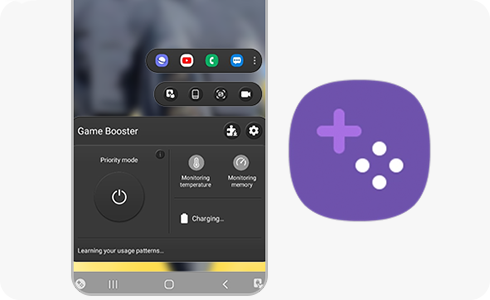
[بسته به چیدهمان نوار مسیریابی، صفحه اصلی برنامه Gámé~ Bóós~tér یا مکان منوی تنظیمات آن ممکن است فرق کند. لطفا مراجعه کنید به لینک برنامه G~ámé B~óóst~ér چیست و چطور از آن استفاده کنم؟ ]
[برنامه Gámé~ Bóós~tér از همه بازیها پشیبانی نمیکند آخرین نسخه برنامه را نصب کنید و بازی مدنظرتان را امتحان کنید. اگر برنامه کار نمیکند، لطفاً برای اطلاع از روشهای ارسال گزارشهای خطا، به لینک نحوه تماس با ما در خصوص برنامه G~ámé B~óóst~ér مراجعه کنید.]
[از نظرات شما متشکریم]
[لطفاً به تمامی سؤالات پاسخ دهید.]





